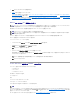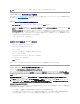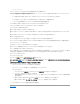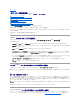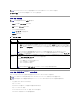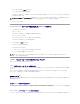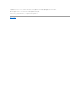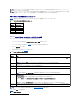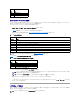Users Guide
2. スマートカードをリーダーに挿入して ログイン をクリックします。
スマートカードの PIN を入力するように指示が表示されます。
3. ローカルスマートカードのスマートカード PIN を入力したとき、このユーザーがローカルで作成されていない場合は、ユーザーの Active Directory アカウントのパスワードを入力するように指
示が表示されます。 を参照してください。
これで、iDRAC6 にログインできます。
Active Directory スマートカード認証を使用した iDRAC6 へのログイン
1. https を使用して iDRAC6 にログインします。
https://<IPアドレス>
デフォルトの HTTPS ポート番号(ポート 443)が変更されている場合は、次のように入力します。
https://<IPアドレス>:<ポート番号>
<IP アドレス> は iDRAC6 の IP アドレスで、<ポート番号> は HTTPS のポート番号です。
iDRAC6 ログインページが表示され、スマートカードの挿入を要求されます。
2. スマートカードを挿入して、 ログイン をクリックします。
PIN ポップアップダイアログボックスが表示されます。
3. パスワードを入力して、OK をクリックします。
4. ユーザーの Active Directory パスワードを入力し、ユーザーを認証して OK をクリックします。
Active Directory に設定した資格情報で iDRAC6 にログインします。
iDRAC6 へのスマートカードログインのトラブルシューティング
以下は、スマートカードにアクセスできないときのデバッグに役立つヒントです。
ActiveX プラグインがスマートカードリーダーを検出しません
スマートカードが Microsoft Windows
®
オペレーティングシステムでサポートされていることを確認します。Windows がサポートしているスマートカード暗号サービスプロバイダ(CSP)の数は限ら
れています。
ヒント:スマートカード CSP が特定のクライアントに含まれているかどうかを確認する一般的なチェックとして、Windows のログオン(Ctrl-Alt-Del) 画面で、スマートカードをリーダーに挿入し、
Windows でスマートカードが検出され、PIN ダイアログボックスが表示されるかどうかを調べます。
不正なスマートカード PIN
間違った PIN でログインを試みた回数が多すぎるためにスマートカードがロックアウトされたかどうかをチェックします。このような場合は、新しいスマートカードを入手方法について、組織のスマートカー
ド発行者に問い合わせてください。
ローカル iDRAC6 へのログインを無効にする
ローカルの iDRAC6 ユーザーがログインできない場合は、ユーザー名とユーザー証明書が iDRAC6 にアップロードされているかどうか確認します。iDRAC6 のトレースログに、エラーに関する重要な
ログメッセージが含まれていることがあります。ただし、セキュリティ上の理由から、エラーメッセージは意図的に曖昧になっている場合があります。
Active Directory ユーザーとして iDRAC6 にログインできません
Active Directory ユーザーとして iDRAC6 にログインできない場合は、スマートカードログオンを有効にしないで iDRAC6 にログインしてみてください。CRL チェックを有効にしている場合は、CRL チ
メモ: スマートカードログオンの CTL チェックを有効にする が選択されている Active Directory ユーザーの場合は、CRL がダウンロードされ、ユーザーの証明書の CRL がチェックさ
れます。証明書が CRL に失効と表示されているか、何らかの理由で CRL をダウンロードできない場合は、Active Directory を通したログインに失敗します。
メモ: スマートカードユーザーが Active Directory に存在する場合は、スマートカードの PIN と同時に Active Directory のパスワードが必要です。今後のリリースでは、Active
Directory パスワードが不要になる可能性があります。